Wie man Drupal CMS mit Nginx auf Rocky Linux 8 installiert
Drupal ist ein freies und quelloffenes Web-Content-Management-System, das in PHP geschrieben und unter der GNU General Public License vertrieben wird. Drupal bietet ein robustes Content-Management-Tool mit ausgefeilten APIs für die Veröffentlichung über mehrere Kanäle.
Drupal ist eines der meistgenutzten CMS im Internet, das von mindestens 14% der 10.000 wichtigsten Websites im Internet genutzt wird. Es wird für Websites von globalen Unternehmen, Regierungen, Bildungseinrichtungen und Institutionen eingesetzt. Drupal ist ein hochskalierbares System, das in digitale Anwendungen integriert ist und für die Erstellung von Multisites für verschiedene Organisationen mit mehrsprachiger Unterstützung verwendet werden kann.
In diesem Lernprogramm lernst du, wie du das Drupal CMS (Content Management System) mit dem LEMP Stack auf dem Rocky Linux Server konfigurierst. Außerdem lernst du, wie du Drupal auf Rocky Linux mit dem SELinux-Erzwingungsmodus und aktivierter Firewalld zum Laufen bringst.
Voraussetzungen
Um mit diesem Leitfaden zu beginnen, brauchst du die folgenden Voraussetzungen:
- Einen Rocky Linux Server – In diesem Beispiel wird Rocky Linux 8.x mit dem Hostnamen „drupal-server“ verwendet.
- Einen Nicht-Root-Benutzer mit sudo/root-Administrator-Rechten.
- Ein Domainname, der auf die IP-Adresse des Rocky Linux Servers zeigt – vor allem, wenn du in einer Produktionsumgebung arbeitest.
Repositories einrichten
Der LEMP Stack (Nginx, MariaDB/MySQL und PHP-FPM) ist eine Gruppe von Open-Source-Software für das Hosting von Webanwendungen. Unter Rocky Linux. sind die meisten LEMP Stack-Pakete in Repositories von Drittanbietern verfügbar.
Im ersten Schritt wirst du zwei Repositories auf deinem System hinzufügen und aktivieren. Du fügst das EPEL-Repository hinzu, das zusätzliche Pakete für RHEL-basierte Betriebssysteme bereitstellt, und das REMI-Repository, das mehrere Versionen von PHP-Paketen bereitstellt.
Führe den folgenden Befehl aus, um das EPEL-Repository zu deinem Rocky Linux-System hinzuzufügen. Wenn du zur Bestätigung aufgefordert wirst, gib y ein und drücke ENTER.
sudo dnf install epel-release
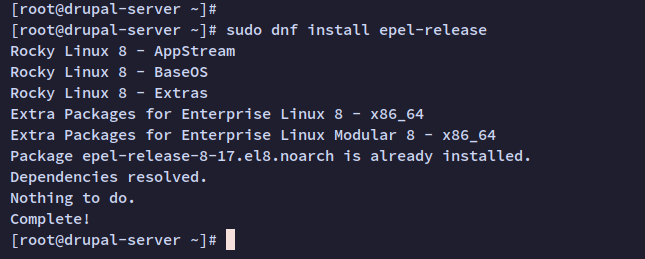
Führe nun den folgenden dnf-Befehl aus, um das REMI-Repository für Rocky Linux 8.4 hinzuzufügen.
sudo dnf install dnf-utils http://rpms.remirepo.net/enterprise/remi-release-8.rpm
Gib y ein und drücke ENTER, um fortzufahren und das Remi-Repository hinzuzufügen.
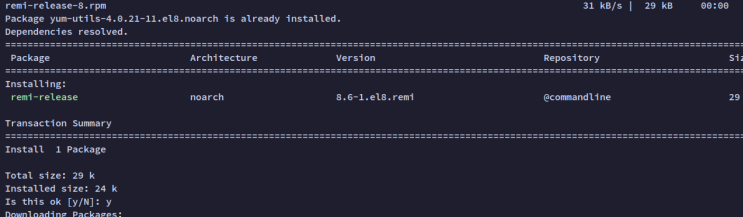
Führe abschließend den folgenden dnf-Befehl aus, um die Liste der verfügbaren Repositories auf deinem System zu überprüfen. Du solltest sehen, dass zwei zusätzliche Repositories, EPEL und REMI, zum Rocky Linux System hinzugefügt wurden.
sudo dnf repolist
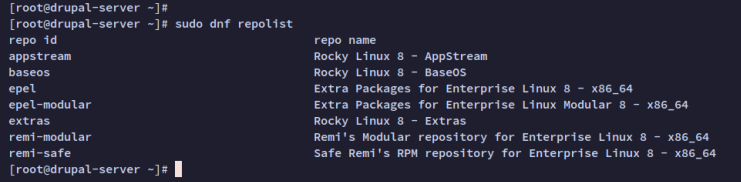
Installation der Paketabhängigkeiten
Drupal ist ein flexibles und leistungsstarkes CMS, das mit jedem Webserver wie Apache2/httpd, Nginx oder IIS Microsoft installiert werden kann. Außerdem unterstützt Drupal mehrere RDBMS wie MariaDB/MySQL, PostgreSQL und SQLite. Für andere Datenbanken wie Microsoft SQL Server und MongoDB kannst du beide über Community-Module nutzen.
Jetzt installierst du die Abhängigkeiten der LEMP-Stack-Pakete für Drupal. Du installierst Nginx über das EPEL-Repository, installierst MariaDB aus dem Appstream und die PHP 8.1-Pakete aus dem REMI-Repository.
Setze zunächst das PHP-Modul aus dem REMI-Repository zurück und aktiviere es mit dem unten stehenden dnf-Befehl. In diesem Beispiel aktivierst du ein Modul für PHP 8.1, das von der neuesten Version von Drupal unterstützt wird.
sudo dnf module reset php sudo dnf module enable php:remi-8.1
Wenn du dazu aufgefordert wirst, gib y ein, um das PHP 8.1 REMI Repository zu aktivieren und drücke ENTER, um fortzufahren.
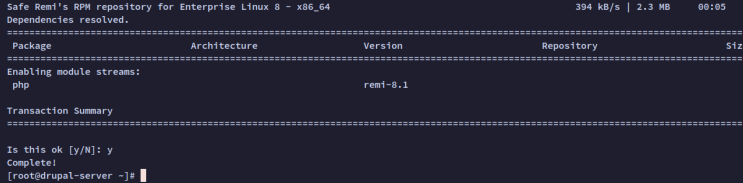
Als Nächstes installierst du mit dem Befehl dnf die grundlegenden LEMP-Stack-Pakete.
sudo dnf install nginx mariadb-server php php-fpm php-cli php-devel php-mbstring php-gd php-xml php-curl php-mysqlnd php-pdo php-json php-opcache php-pear php-pecl-apcu php-pecl-crypto
Gib y ein und drücke ENTER, wenn du zur Bestätigung aufgefordert wirst.
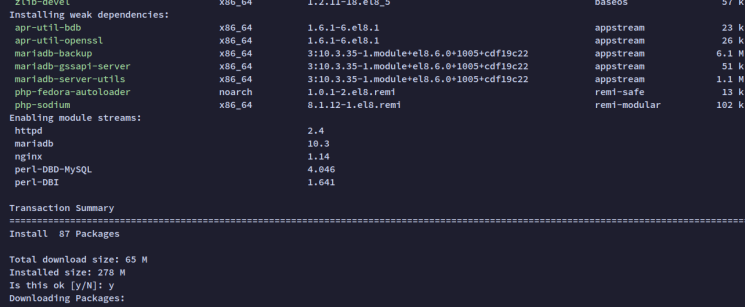
Gib außerdem y ein, wenn du gefragt wirst, ob du den GPG-Schlüssel für einige Repositories hinzufügen möchtest.
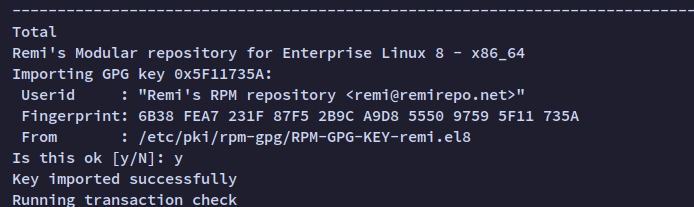
Sobald die LEMP-Stack-Pakete installiert sind, kannst du den folgenden systemctl-Befehl verwenden, um die Dienste Nginx, MariaDB und PHP-FPM zu starten. Außerdem stellst du sicher, dass alle diese Dienste beim Booten automatisch ausgeführt werden.
sudo systemctl start nginx mariadb php-fpm sudo systemctl enable nginx mariadb php-fpm
Die Ausgabe sieht nun wie folgt aus – der LEMP Stack sollte nun auf deinem Rocky Linux System laufen und alle Dienste für den LEMP Stack sind aktiviert.
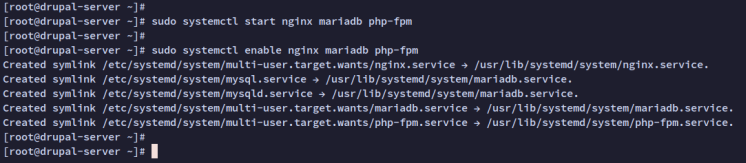
Firewalld einrichten
Firewalld ist die Standard-Firewall auf RHEL-basierten Betriebssystemen, einschließlich Rocky Linux. Es wird empfohlen, Drupal oder andere Webanwendungen mit aktivierter Firewall zu betreiben, insbesondere in der Produktionsumgebung.
Jetzt fügst du der Firewalld die beiden Ports HTTP und HTTPS hinzu, um Clients den Zugriff auf deine Drupal-Installation zu ermöglichen.
Führe den folgenden firewall-cmd-Befehl aus, um HTTP- und HTTPS-Dienste zur Firewalld hinzuzufügen.
sudo firewall-cmd --add-service=http --permanent sudo firewall-cmd --add-service=https --permanent
Lade nun die Firewalld neu, um die Änderungen zu übernehmen. Überprüfe dann die Liste der aktivierten Dienste in der Firewalld.
sudo firewall-cmd --reload sudo firewall-cmd --list-services
Du solltest die HTTP- und HTTPS-Dienste zur Firewalld hinzugefügt bekommen.
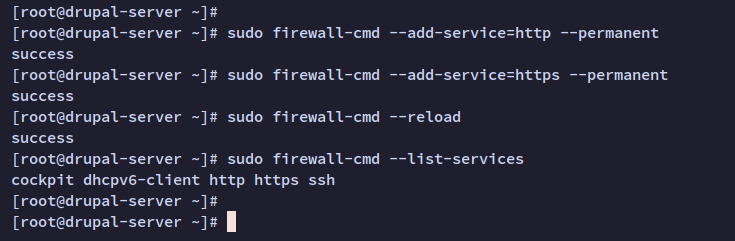
MariaDB Server einrichten
In diesem Schritt beginnst du mit der Konfiguration der MariaDB-Datenbank, die für Drupal verwendet werden soll. Du beginnst damit, die MariaDB-Installation zu sichern und erstellst dann eine neue Datenbank und einen neuen Benutzer für die Drupal-Installation.
Bevor du beginnst, führe den folgenden Befehl aus, um den MariaDB-Dienst zu überprüfen und sicherzustellen, dass der Dienst läuft.
sudo systemctl status mariadb
Unten siehst du die Ausgabe, wenn der MariaDB-Dienst läuft.
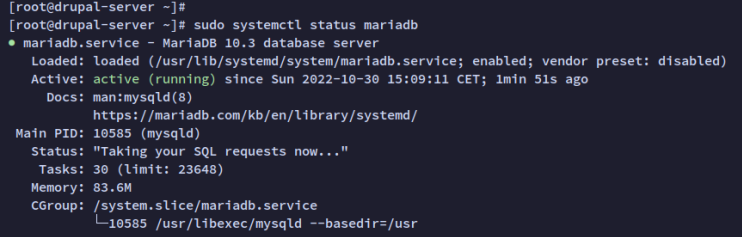
Als Nächstes führst du den folgenden Befehl aus, um den Einsatz des MariaDB-Servers zu sichern. Diese Befehlszeile„mysql_secure_installation“ wird von den MariaDB-Paketen bereitgestellt, die dir helfen, die Installation zu sichern.
sudo mysql_secure_installation
Du solltest nun einige Fragen zur Konfiguration des MariaDB-Servers gestellt bekommen:
- Die Standardinstallation von MariaDB wird ohne Passwort geliefert.
- Gib nun Y ein, um das MariaDB Root-Passwort einzurichten. Gib dann das neue Passwort für MariaDB ein und wiederhole das Passwort.
- Gib Y ein, um den anonymen Benutzer aus deiner MariaDB-Installation zu entfernen.
- Gib erneut Y ein, wenn du aufgefordert wirst, die Fernanmeldung für den MariaDB-Root-Benutzer zu deaktivieren.
- Gib Y ein, um den Standard-Datenbanktest aus deiner MariaDB zu entfernen.
- Gib schließlich Y ein, um die Tabellenberechtigungen neu zu laden und die neuen Änderungen anzuwenden.
Nachdem du den MariaDB-Einsatz gesichert hast, richtest du als Nächstes eine neue Datenbank und einen neuen Benutzer für Drupal ein.
Melde dich in der MySQL/MariaDB-Shell mit dem Benutzer root und dem folgenden mysql-Befehl an.
sudo mysql -u root -p
Führe die folgenden Abfragen aus, um eine neue Datenbank und einen neuen Benutzer für Drupal zu erstellen. In diesem Beispiel wirst du die Datenbank drupaldb mit dem Benutzer drupal@localhost erstellen. Ändere auch das Standardpasswort für die Datenbank.
CREATE DATABASE drupaldb; CREATE USER drupal@localhost IDENTIFIED BY 'password'; GRANT ALL ON drupaldb.* TO drupal@localhost WITH GRANT OPTION; FLUSH PRIVILEGES;
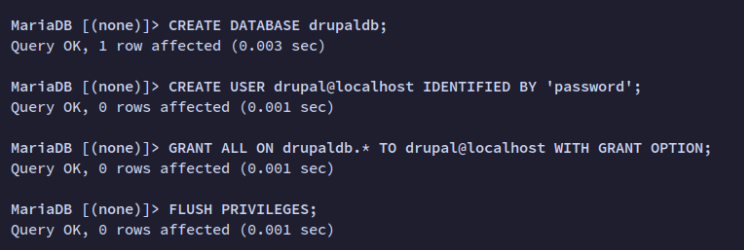
Als Nächstes führst du die folgenden Abfragen aus, um die Berechtigungen des MariaDB-Benutzers drupal@localhost zu überprüfen. Du wirst sehen, dass der MariaDB-Benutzer drupal@localhost Zugriff und Rechte auf die Datenbank drupaldb hat.
SHOW GRANTS FOR drupal@localhost;
Führe nun die Abfrage„exit“ oder„quit“ aus, um dich von der MariaDB-Shell abzumelden.
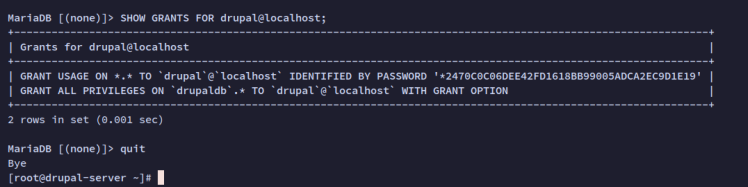
Installation der PECL-Erweiterung: uploadprogress
uploadprogress ist eine Erweiterung, die von Drupal verwendet wird, um einen Fortschrittsbalken anzuzeigen. uploadprogress kann über das PECL (PHP Extension Community Library) Repository installiert werden.
Du installierst nun die uploadprogress-Erweiterung aus dem PECL-Repository und aktivierst sie in deiner PHP-Installation.
Um zu beginnen, führe den folgenden Befehl aus, um sicherzustellen, dass der Befehl„pecl“ auf deinem System verfügbar ist. Wenn„pecl“ verfügbar ist, solltest du den vollständigen Pfad der„pecl„-Binärdatei sehen.
which pecl
Führe nun den Befehl„pecl“ aus, um die Erweiterung uploadprogress zu installieren.
sudo pecl install uploadprogress
Wenn die Installation beginnt, solltest du eine Ausgabe wie die folgende sehen:
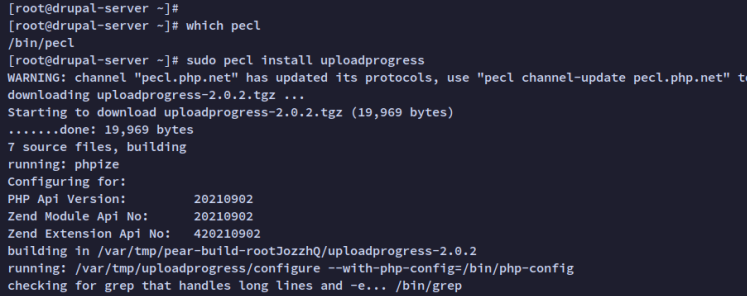
Als nächstes führst du den folgenden Befehl aus, um eine neue Konfigurationsdatei„/etc/php.d/uploadprogress.ini“ zu erstellen und die uploadprogress-Erweiterung zu aktivieren.
cat <<EOF | sudo tee /etc/php.d/uploadprogress.ini ; configuration for php uploadprogress module ; priority 15 extension=uploadprogress.so EOF
Starte schließlich den PHP-FPM-Dienst neu, um die Änderungen zu übernehmen. Der PHP-FPM läuft jetzt mit der aktivierten Erweiterung uploadprogress.
sudo systemctl restart php-fpm
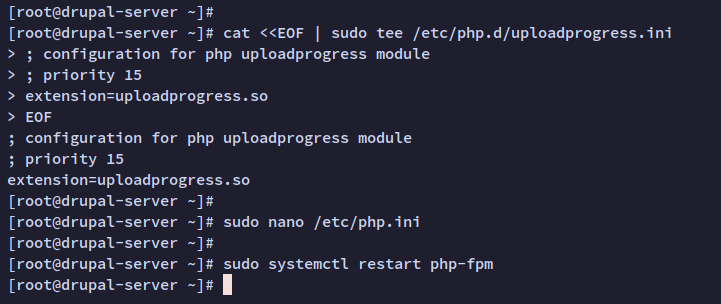
PHP-FPM konfigurieren
Jetzt richtest du die Grundkonfiguration von PHP-FPM über die Datei„/etc/php.ini“ ein und richtest einen speziellen PHP-FPM-Pool für Drupal ein.
Ändere die Datei„/etc/php.ini“ mit dem folgenden nano-Editor.
sudo nano /etc/php.ini
Ändere die Standardkonfiguration wie unten beschrieben. Stelle außerdem sicher, dass du die Option date.timezone an deine Umgebung anpasst.
memory_limit = 512M upload_max_filesize = 60M max_execution_time = 300 date.timezone = Europe/Stockholm
Speichere die Datei und beende den Editor, wenn du fertig bist.
Als Nächstes kopierst du die standardmäßige PHP-FPM-Pool-Konfiguration„/etc/php-fpm.d/www.conf“ in die Datei „/etc/php-fpm.d/drupal.conf“. Ändere dann die neue Pool-Konfiguration„/etc/php-fpm.d/drupal.conf“ mit dem nano-Editor.
sudo cp /etc/php-fpm.d/www.conf /etc/php-fpm.d/drupal.conf sudo nano /etc/php-fpm.d/drupal.conf
Ändere den Standardnamen in „[drupal]“ und den Standardbenutzer und die Standardgruppe in„nginx„. Achte außerdem darauf, dass du die Listing-Sock-Datei für den PHP-FPM-Pool „drupal“ in „/run/php-fpm/drupal.sock“ änderst .
[drupal] user = nginx group = nginx listen.owner = nginx listen.group = nginx listen = /run/php-fpm/drupal.sock
Speichere die Datei und beende den Editor, wenn du fertig bist.
Starte nun den PHP-FPM-Dienst mit dem Befehl systemctl neu. Überprüfe dann den Status des PHP-FPM-Dienstes.
sudo systemctl restart php-fpm sudo systemctl status php-fpm
Du solltest eine Ausgabe wie die folgende erhalten – Der PHP-FPM-Dienst läuft.
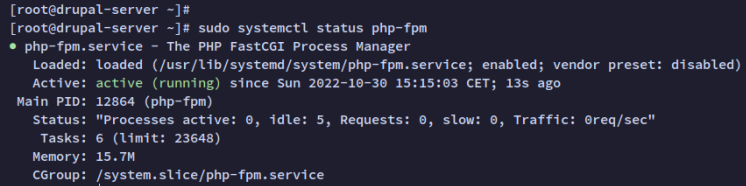
Als nächstes führst du den folgenden Befehl aus, um eine neue PHPINFO-Datei„/usr/share/nginx/html/info.php“ zu erstellen.
cat <<EOF | sudo tee /usr/share/nginx/html/info.php <?php phpinfo(); ?> EOF
Zuletzt öffnest du den Webbrowser und rufst die IP-Adresse des Servers gefolgt von dem Pfad „/info.php“ auf (d.h.: http://192.168.5.100/info.php). Du solltest detaillierte Informationen über PHP erhalten
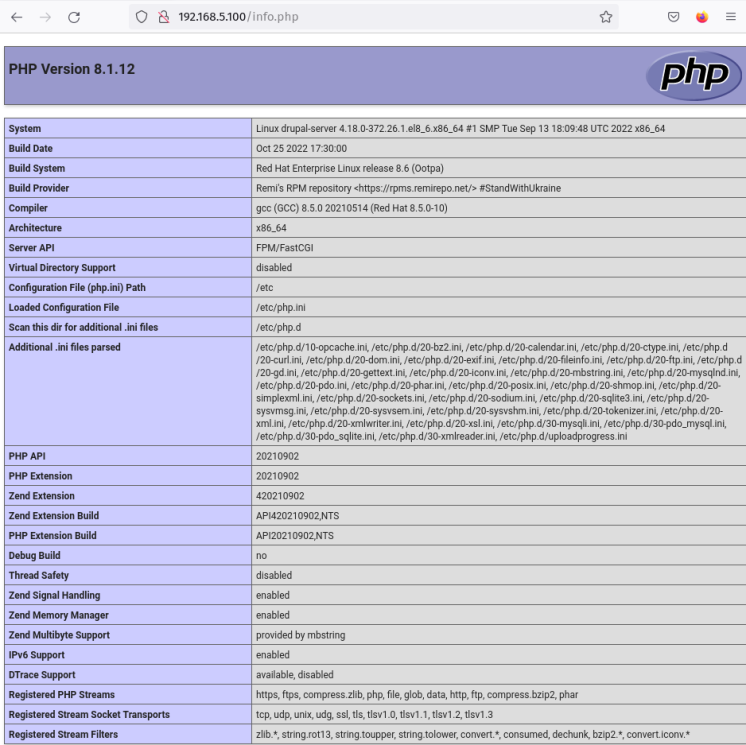
Herunterladen des Drupal-Quellcodes
An diesem Punkt hast du die Konfiguration des MariaDB-Datenbank-Servers und von PHP-FPM für die Drupal-Installation abgeschlossen. Als Nächstes wirst du die neueste Version von Drupal auf deinen Server herunterladen.
Verschiebe zunächst das aktuelle Arbeitsverzeichnis nach „/tmp“ und lade die neueste Version von Drupal mit dem Befehl wget herunter (siehe unten). Nachdem der Download abgeschlossen ist, solltest du die Datei„drupal.tar.gz“ sehen.
cd /tmp wget https://www.drupal.org/download-latest/tar.gz -O drupal.tar.gz
Als Nächstes entpackst du die Datei„drupal.tar.gz“ mit dem Befehl tar und verschiebst das entpackte Verzeichnis nach„/var/www/drupal„, das als Installationsort für Drupal verwendet wird.
tar -xvf drupal.tar.gz mv drupal-* /var/www/drupal
Zum Schluss führst du den folgenden Befehl aus, um die Eigentümerschaft und die Rechte für das Drupal-Installationsverzeichnis„/var/www/drupal“ zu ändern. Der Eigentümer sollte der Benutzer und die Gruppe„nginx“ sein, damit der Nginx-Webserver den Drupal-Quellcode lesen und darauf zugreifen kann. Und die Berechtigung sollte„755“ lauten.
sudo chown -R nginx:nginx /var/www/drupal/ sudo chmod -R 755 /var/www/drupal/
SELinux einrichten
Nachdem du den Drupal-Quellcode heruntergeladen hast, richtest du als Nächstes SELinux für Drupal ein. Du lädst das SELinux-Verwaltungstool auf deinen Server herunter und richtest die Kennzeichnung für den Drupal-Quellcode und zusätzliche Regeln für Nginx ein.
Führe den folgenden dnf-Befehl aus, um das Paket„policycoreutils-python-utils“ zur Verwaltung von SELinux auf deinem System zu installieren.
sudo dnf install policycoreutils-python-utils
Wenn du dazu aufgefordert wirst, gib y ein, um die Installation zu bestätigen und drücke ENTER, um fortzufahren.
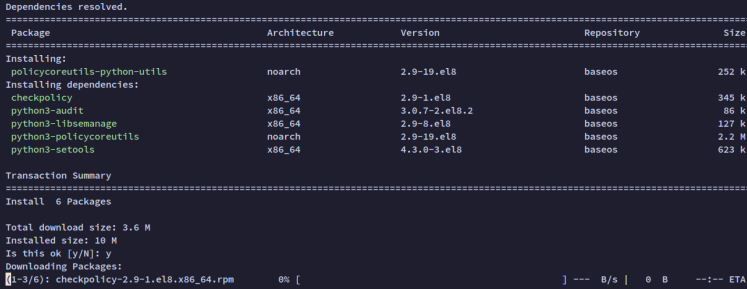
Als Nächstes führst du den folgenden Befehl aus, um die Kennzeichnung für den Drupal-Quellcode einzurichten.
sudo semanage fcontext -a -t httpd_sys_rw_content_t "/var/www/drupal(/.*)?" sudo semanage fcontext -a -t httpd_sys_rw_content_t '/var/www/drupal/sites/default/settings.php' sudo semanage fcontext -a -t httpd_sys_rw_content_t '/var/www/drupal/sites/default/files'
sudo restorecon -Rv /var/www/drupal
Führe den folgenden Befehl aus, um dem Nginx-Webserver den Zugriff auf bestimmte Dienste zu erlauben. Für die Drupal-Installation solltest du Nginx den Zugriff auf die Netzwerk- und Maildienste erlauben.
sudo setsebool -P httpd_can_sendmail on sudo setsebool -P httpd_can_network_connect on
Nachdem du nun den Drupal-Quellcode heruntergeladen und die korrekten Eigentumsrechte für den Benutzer und die Gruppe„nginx“ konfiguriert hast, hast du die korrekte Berechtigung auf 755 gesetzt und SELinux für Drupal konfiguriert.
Nginx Webserver einrichten
Jetzt hast du einige Konfigurationen für den MariaDB-Datenbankserver und PHP-FPM abgeschlossen. Außerdem hast du den Drupal-Quellcode heruntergeladen und SELinux konfiguriert. Im nächsten Schritt richtest du Nginx-Serverblöcke für deine Domain ein.
Bevor du beginnst, musst du sicherstellen, dass der Domainname auf die IP-Adresse deines Servers zeigt. Stelle außerdem sicher, dass du SSL Letsencrypt generiert hast.
Erstelle eine neue Nginx-Serverblock-Konfiguration„/etc/nginx/conf.d/drupal.conf“ mit dem folgenden nano-Editor.
sudo nano /etc/nginx/conf.d/drupal.conf
Füge die folgende Konfiguration in die Datei ein. Achte darauf, dass du den Domainnamen und den Pfad der SSL-Zertifikate änderst. In diesem Beispiel wird die Domain http://drupal.hwdomain.io als Hauptdomain für die Drupal-Installation verwendet.
server {
listen 80;
server_name drupal.hwdomain.io;
return 301 https://$host$request_uri;
}
server {
listen 443 http2 ssl;
server_name drupal.hwdomain.io;
root /var/www/drupal;
ssl_certificate /etc/letsencrypt/live/drupal.hwdomain.io/fullchain.pem;
ssl_certificate_key /etc/letsencrypt/live/drupal.hwdomain.io/privkey.pem;
access_log /var/log/nginx/drupal.hwdomain.io.access.log;
error_log /var/log/nginx/drupal.hwdomain.io.error.log;
location = /favicon.ico {
log_not_found off;
access_log off;
}
location = /robots.txt {
allow all;
log_not_found off;
access_log off;
}
location ~ \..*/.*\.php$ {
return 403;
}
location ~ ^/sites/.*/private/ {
return 403;
}
# Block access to scripts in the site files directory
location ~ ^/sites/[^/]+/files/.*\.php$ {
deny all;
}
location ~ (^|/)\. {
return 403;
}
location / {
try_files $uri /index.php?$query_string;
}
location @rewrite {
rewrite ^/(.*)$ /index.php?q=$1;
}
location ~ /vendor/.*\.php$ {
deny all;
return 404;
}
location ~ '\.php$|^/update.php' {
fastcgi_split_path_info ^(.+?\.php)(|/.*)$;
include fastcgi_params;
# Block httpoxy attacks. See https://httpoxy.org/.
fastcgi_param HTTP_PROXY "";
fastcgi_param SCRIPT_FILENAME $document_root$fastcgi_script_name;
fastcgi_param PATH_INFO $fastcgi_path_info;
fastcgi_param QUERY_STRING $query_string;
fastcgi_intercept_errors on;
fastcgi_pass unix:/run/php-fpm/drupal.sock;
}
location ~ ^/sites/.*/files/styles/ { # For Drupal >= 7
try_files $uri @rewrite;
}
# Handle private files through Drupal. Private file's path can come
# with a language prefix.
location ~ ^(/[a-z\-]+)?/system/files/ { # For Drupal >= 7
try_files $uri /index.php?$query_string;
}
location ~* \.(js|css|png|jpg|jpeg|gif|ico|svg)$ {
try_files $uri @rewrite;
expires max;
log_not_found off;
}
}
Speichere die Datei und beende den Editor, wenn du fertig bist.
Führe nun den folgenden Befehl aus, um die Nginx-Konfiguration zu überprüfen. Du solltest eine Meldung wie „test successful – syntax ok“ erhalten, was bedeutet, dass die Nginx-Konfiguration korrekt ist und kein Fehler vorliegt.
sudo nginx -t
Als Nächstes führst du den folgenden systemctl-Befehl aus, um den Nginx-Dienst neu zu starten und die neue Serverblockkonfiguration anzuwenden.
sudo systemctl restart nginx
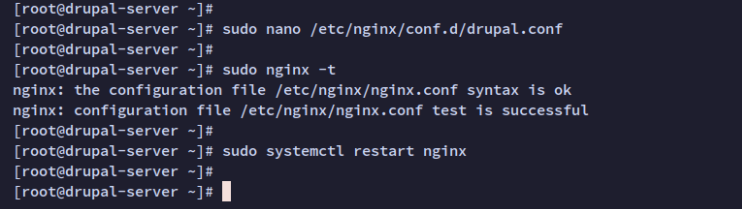
Der Nginx-Dienst sollte jetzt mit der neuen Serverblock-Konfiguration „/etc/nginx/conf.d/drupal.conf“ laufen. Führe den folgenden Befehl aus, um den Nginx-Dienst zu überprüfen und sicherzustellen, dass der Dienst läuft.
sudo systemctl status nginx
Du solltest eine Ausgabe wie die folgende erhalten – Der Nginx-Dienst läuft.
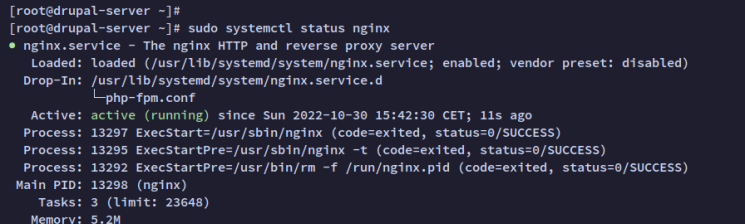
Du solltest jetzt in der Lage sein, auf deine Drupal-Installation über deine Domain zuzugreifen.
Drupal-Installation starten
An diesem Punkt hast du die Konfiguration der Paketabhängigkeiten für Drupal abgeschlossen. Jetzt kannst du über deine Domain auf dein Drupal zugreifen.
In diesem Schritt beginnst du mit der Installation von Drupal. Außerdem legst du Details zu deinem Drupal fest und richtest den Admin-Benutzer für Drupal ein.
Öffne deinen Webbrowser und rufe den Domainnamen deiner Drupal-Installation auf (z.B.: https://drupal.hwdomain.io/). Du solltest die Installationsseite von Drupal erhalten.
Wähle die Sprache für deine Drupal-Installation aus oder verwende die Standardsprache „Englisch“ und klicke auf die Schaltfläche „Speichern und weiter„.
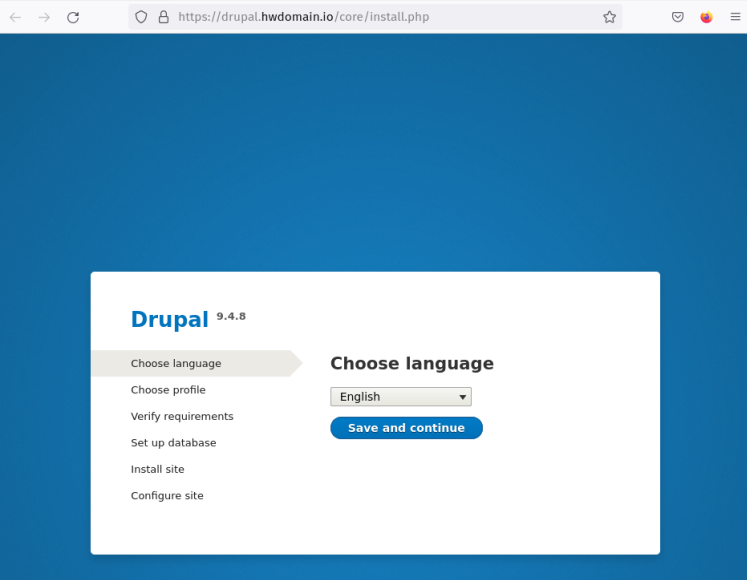
Wähle das Installationsprofil für deine Installation und klicke auf„Speichern und fortfahren“. In diesem Beispiel wird das Profil „Standard“ verwendet.
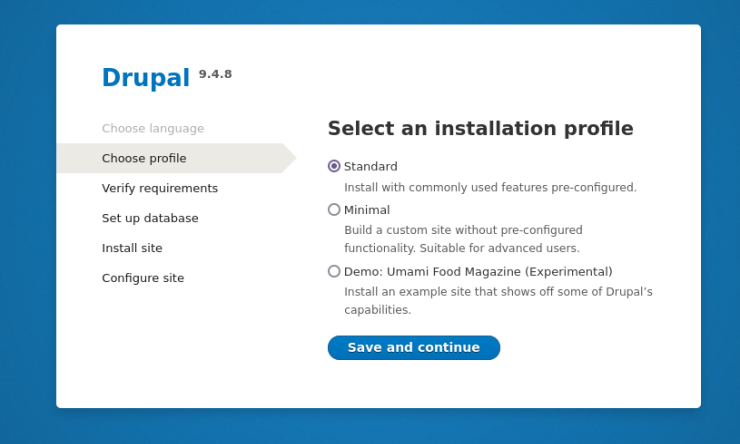
Richte nun die Datenbank für deine Drupal-Installation ein. Gib die Daten der MariaDB-Datenbank und den Benutzer ein, die du bereits besitzt und oben angelegt hast.
Klicke auf „Speichern“ und fahre wieder fort.
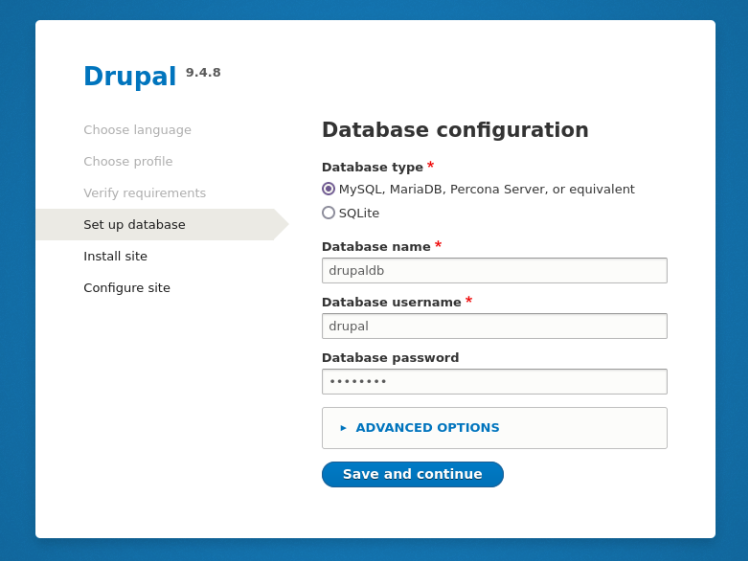
Jetzt beginnt die Drupal-Installation.
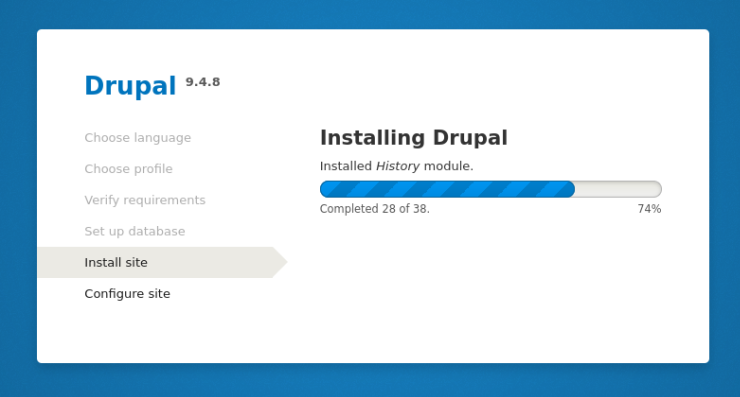
Gib detaillierte Informationen über deine Drupal-Installation ein. Achte außerdem darauf, dass du deinen Benutzernamen für den Drupal-Admin angibst und ein sicheres Passwort verwendest.
Klicke auf Speichern und fahre fort.
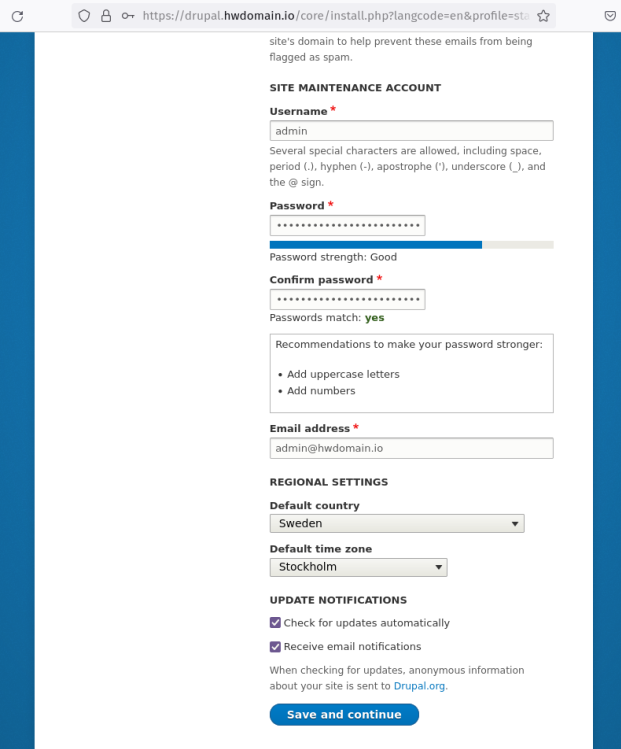
Wenn die Drupal-Installation abgeschlossen ist, siehst du die folgende Seite. Du kannst Meldungen sehen wie „Herzlichen Glückwunsch, du hast Drupal installiert!„.
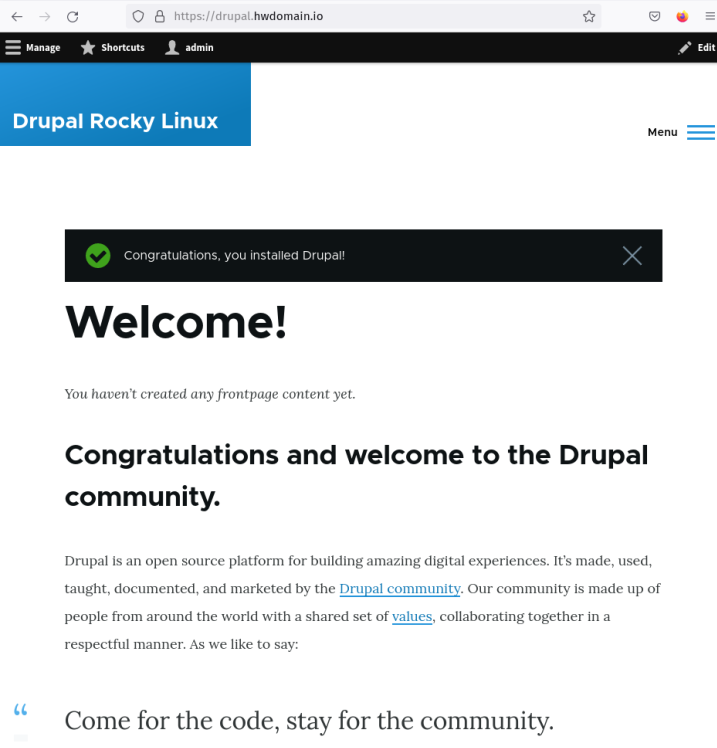
Beenden der Drupal-Installation
Führe den folgenden Befehl aus, um die Kennzeichnung für die Drupal-Konfigurationsdatei und das Verzeichnis einzurichten.
sudo restorecon -v /var/www/drupal/sites/default/settings.php sudo restorecon -Rv /var/www/drupal/sites/default/files
Als Nächstes führst du den folgenden Befehl aus, um die Berechtigung der Datei „/var/www/drupal/sites/default/settings.php“ zu ändern und sie schreibbar zu machen. Bearbeite dann die Datei mit dem nano-Editor.
sudo chmod 644 /var/www/drupal/sites/default/settings.php sudo nano /var/www/drupal/sites/default/settings.php
Entferne den Kommentar in der Skriptzeile „trusted_host_patterns“ und füge deinen Domainnamen hinzu. Dadurch wird der trusted_host in deiner Drupal-Installation aktiviert.
$settings['trusted_host_patterns'] = [ '^hwdomain\.io$', '^drupal.hwdomain\.io$', ];
Speichere die Datei und beende den Editor, wenn du fertig bist.
Gehe schließlich zurück zu deinem Webbrowser auf deiner Drupal-Website und rufe den Berichtsstatus unter der folgenden URL auf. Ersetze den Namen der Hauptdomain durch deine Domain – oder du kannst sie über das Menü Verwaltung > Berichte aufrufen.
https://drupal.hwdomain.io/admin/reports/status
Im folgenden Bericht siehst du, dass 25 Systemvoraussetzungen für die Drupal-Installation angekreuzt sind. Das bedeutet, dass deine Drupal-Installation korrekt ist und keine Fehler aufweist.
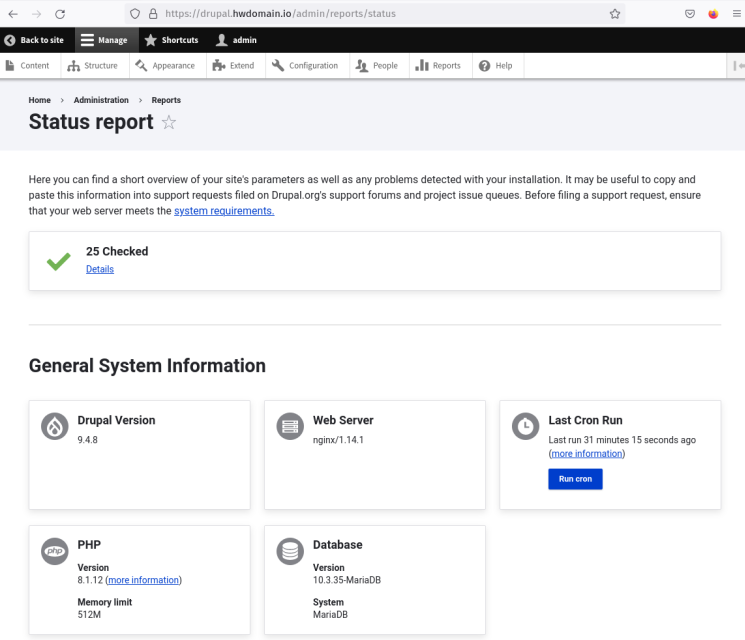
Fazit
In dieser Anleitung hast du gelernt, wie du die neueste Version von Drupal v9 auf einem Rocky Linux Server installierst. Außerdem hast du die Installation des LAMP-Stacks (Linux, Apache2/httpd, MySQL/MariaDB und PHP) und die grundlegende Konfiguration für das Hosting von Drupal gelernt. Außerdem hast du gelernt, wie du PHP-Erweiterungen aus dem PECL (PHP Extension Community Library) Repository installierst.
Wenn Drupal läuft und mit SSL-Zertifikaten gesichert ist und die „trusted_hosts“-Konfiguration aktiviert ist, kannst du die Drupal-Installation nun erweitern, indem du neue Themes installierst oder einige Plugins für deine Drupal-Installation hinzufügst.